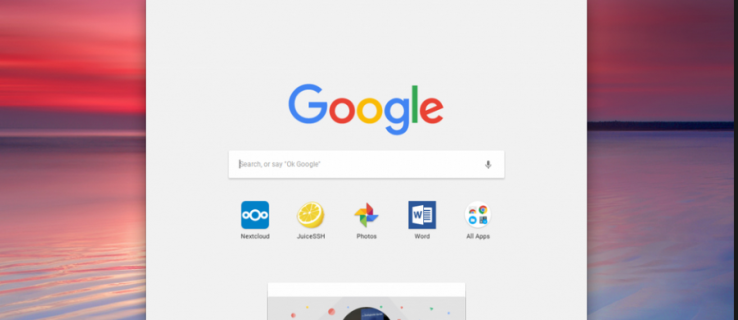Heke hûn di Chromebook-ê de nû ne, dibe ku hûn bifikirin ku ew ji Windows an Mac-ê sînordartir e lê hûn xelet in. Bê guman pir tişt diqewime lê bi çend xwerû û çend serîlêdanên baş-bijartî, hûn dikarin Chromebook-a xwe veguherînin tiştek ku ji giraniya xwe bilind dibe. Îro em lê digerin ku kurtebiran û hin verastkirinên gelemperî lê zêde bikin da ku ezmûna weya Chromebook çêtir bikin.
Di Chrome OS-ê de barê peywirê refik tê gotin. Ew destpêkek bilez e mîna ya macOS-ê ku dihêle hûn bi yek klîk zû bernameyên xweyên bijare bidin destpêkirin. Mîna li ser Mac-ê, hûn dikarin di vê destpêkerê de kurtebiran lê zêde bikin an jê bikin heya ku ew bi awayê ku hûn dixwazin bixebitin. Ev yek ji wan kesanekirina yekem e ku bikarhênerek nû ya Chromebook-ê dê bike. Gava ku we hin serîlêdan li ser cîhaza xwe barkirin, hingê hûn dikarin kurtebiran li wan sepanên li ser refika xwe zêde bikin.
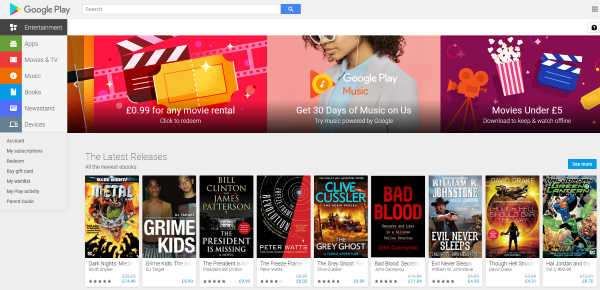
Li ser Chromebook-a xwe kurtebirên bara peywirê zêde bikin
Heke hûn dixwazin kurtebirên refikê li Chromebook-a xwe zêde bikin, ew bi qasî ku dibe hêsan e. Ez ê di nav deqeyek de lêzêdekirina sepanan veşêrim lê ji ber ku sernavê vê tutorial kurtebiran zêde dike, ez ê pêşî wiya veşêrim. Ger hûn cara yekem Chromebook-a xwe saz dikin, her sepana ku hûn saz bikin dê bixweber xwe li refika we zêde bike. Wekî din vê yekê bikin:
- Serlêdana ku hûn dixwazin li refika xwe zêde bikin bibînin.
- Li ser sepanê rast-klîk bikin û Pin to Shelf hilbijêrin.
- Ji bo her serîlêdana ku hûn dixwazin lê zêde bikin dubare bikin.
Piştî qedandinê, kurtebirek ji wê sepanê re li ku derê refika we be dê xuya bibe. Naha hûn dikarin carekê li ser îkonê bikirtînin da ku vê bernameyê bidin destpêkirin.
Her weha hûn dikarin kurtebirên xwerû li refê zêde bikin, wek nîşangirên malperê. Heke hûn dixwazin encaman kontrol bikin an jî weşanek zindî bi yek klîk temaşe bikin ev dikare bi kêr were.
- Chrome-ê vekin û biçin malpera ku hûn dixwazin wekî kurtebir bikar bînin.
- Ikona menuya sê xalan û dûv re Amûrên Zêdetir hilbijêrin.
- Hilbijêre Têxe Refê...
Naha kurteyek ji bo wê rûpelê dê li ser refika we xuya bibe.
Di Chrome OS de pozîsyona refikê biguherînin
Bi xwerû, refika we dê li binê ekranê xuya bibe û ev belkî dê ji bo piraniya bikarhênerên Chromebook bixebite. Lêbelê, heke hûn dixwazin vê biguhezînin da ku ew li alîkî xuya bibe, hûn dikarin.
- Li ser sermaseya Chromebook-ê rast-klîk bikin û Helwesta Refê hilbijêrin.
- Hilbijartinê çep, jêrîn an rastê hilbijêrin.
Piştî ku hilbijartî, refik dê tavilê biçe cihê weya bijartî. Heke hûn dixwazin wê paşde biguhezînin, tenê ya li jor dubare bikin da ku wê vegerînin.
Serlêdan li Chromebook-a xwe zêde bikin
Dema ku hûn yekem car wiya vedikin Chromebook pir xweş e lê hûn dikarin zû sepanan lê zêde bikin. Dema ku hûn bi înternetê ve girêdayî bûn, ew tenê dakêşandin û sazkirinê ye. Lêbelê yek dijwariyek heye. Chromebookên kevintir bi rêzeya heyî ya sepanên Google re bi tevahî ne lihevhatî ne. Tenê Chromebook-a herî paşîn bêyî hûrgulî dixebite.
Ger Chromebookek we ya nû heye, vê yekê bikin da ku sepanên nû lê zêde bikin:
- Wêneyê hesabê xwe di pelika rewşa Chromebook-a xwe de hilbijêrin.
- Settings û Google Play Store hilbijêrin.
- Heke hûn vebijarkê bibînin, Google Play Store-ê li ser Chromebook-a xwe çalak bikin hilbijêrin. Dibe ku hûn hewce ne ku dikanê saz bikin. Ne hewce ye ku hemî Chromebooks vê yekê bikin.
- Wekî ku hûn li ser têlefonê bikin, ji Google Play Store ve sepanek hilbijêrin û saz bikin.
Ger we Chromebookek kevn heye, her tişt winda nabe. Hûn dikarin bigihîjin Kanala Beta ya Google Play Store. Ew ji bo cîhazên nûtir ne ew qas aram e lê ew dixebite. Google li wir hevalê we ye ji ber ku ezmûna min bi kanala beta re tune.
Dîwarê sermaseyê li ser Chromebook-a xwe biguherînin
Gava ku we çend serîlêdan hebin û refika we were mîheng kirin, meriv çawa dîwêra xwerû biguhezîne? Mîhenga xwerû baş e lê tiştek ku komputera we wekî dîwarek kesane kesane nake. Dûv re hin wêneyên qalîteya bilind û bilind bistînin:
- Rast-klîk li ser sermaseyê bikirtînin û Dîwarê Set hilbijêrin.
- Herin pencereya nû û paşnavek çêkirî an xwerû ya wêneya xwe hilbijêrin.
- Wêneyê xwe hilbijêrin û wê wekî dîwarê dîwarê saz bikin.
Chrome OS xwedan edîtorek wêneyê ye ku ji we re dibe alîkar ku hûn heke hewce bike mezinahiya wêneya xwe biguhezîne, wekî din wêneya ku hûn hilbijêrin dê li gorî mezinahiya ekranê be.
Awira sermaseya li ser Chromebook-a xwe biguherînin
Di dawiyê de, we naha dîwarek sermaseyê heye, ka meriv çawa mijarê biguhezîne? Li der û dorê gelek yên baş nînin lê hinek hene. Hûn dikarin mijarê mîna ku hûn di Chrome-ê de li ser her cîhazê biguhezînin biguhezînin.
- Wêneyê hesabê xwe di pelika rewşa Chromebook-a xwe de hilbijêrin.
- Mîheng û mijarên gerokê hilbijêrin.
- Ji bo ku hûn mijara ku hûn dixwazin bibînin, Malpera Web-a Chrome bikar bînin. Ew ê tenê yên ku bi cîhaza we re hevaheng in nîşan bide.
- Dema ku hûn yeka ku hûn jê hez dikin bibînin, lê zêde bikin Chrome hilbijêrin. Dê tavilê were sepandin.
Zêdekirina kurtebir û xwerûkirinên gelemperî li ser Chromebookek pir hêsan e. Hûn serişteyên din ên kesanekirinê hene ku hûn parve bikin? Ger hûn bikin li ser wê li jêr ji me re bibêjin!